Πώς να ορίσετε όρια εφαρμογών στο Android
Miscellanea / / June 24, 2023
Δεν θα είναι λάθος να πούμε ότι υπάρχει μια εφαρμογή για τα πάντα. Μπορείτε να ανοίξετε το Play Store στο τηλέφωνό σας Android και να κάνετε ταχυδακτυλουργίες με επιλογές. Μπορείτε ακόμη και εκτελέστε τις εφαρμογές σας Android στον υπολογιστή σας με Windows 11 για να τα χρησιμοποιήσετε σε μεγαλύτερη οθόνη. Αλλά τότε υπάρχει το ερώτημα πόσο είναι πάρα πολύ.

Μια ξαφνική αύξηση του χρόνου οθόνης μπορεί να καταστρέψει ολόκληρο το πρόγραμμά σας και να σας εμποδίσει να ολοκληρώσετε έγκαιρα σημαντικές εργασίες. Επομένως, είναι απαραίτητο να περιορίσετε τη χρήση εφαρμογών στη συσκευή σας Android. Αυτή η ανάρτηση θα σας δείξει τα βήματα για να ορίσετε όρια εφαρμογών στο τηλέφωνό σας Android.
Πώς να ορίσετε όρια εφαρμογών στο Android
Μπορείς ελέγξτε τον χρόνο οθόνης σας στο Android σας τηλέφωνο και ενημερωθείτε για τη χρήση της εφαρμογής σας. Αυτό θα σας βοηθήσει να επιλέξετε και να ρυθμίσετε χρονοδιακόπτες σε εφαρμογές στις οποίες ξοδεύετε τον μέγιστο χρόνο σας. Ας ελέγξουμε πώς να ορίσουμε χρονικά όρια εφαρμογής στο τηλέφωνό σας Android.
Χρήση ρυθμίσεων εφαρμογής
Μπορείτε να ελέγξετε το μενού Ρυθμίσεις εφαρμογής στο τηλέφωνό σας Android για να ορίσετε χρονικά όρια εφαρμογής στο τηλέφωνό σας Android. Δείτε πώς.
Βήμα 1: Ανοίξτε την εφαρμογή Ρυθμίσεις στο τηλέφωνό σας Android.

Βήμα 2: Πατήστε Εφαρμογές.

Βήμα 3: Επιλέξτε την εφαρμογή για την οποία θέλετε να ορίσετε το όριο.
Μπορείτε επίσης να επιλέξετε Εμφάνιση όλων των εφαρμογών για να λάβετε την πλήρη λίστα των εφαρμογών που είναι εγκατεστημένες στο τηλέφωνό σας Android.

Βήμα 4: Πατήστε App Timer.

Βήμα 5: Επιλέξτε το χρονικό όριο για την εφαρμογή και πατήστε Εντάξει.

Το χρονικό όριο σας θα οριστεί για αυτήν την εφαρμογή. Μετά τη λήξη του χρονικού σας ορίου, το τηλέφωνό σας Android θα σας ειδοποιήσει σχετικά. Τα βήματα είναι τα ίδια για κάθε εφαρμογή.
Επεξεργασία ή κατάργηση χρονικού ορίου εφαρμογής στο Android
Εάν θέλετε να καταργήσετε ή να αλλάξετε το χρονικό όριο που έχει οριστεί για μια εφαρμογή στο τηλέφωνό σας Android, δείτε πώς μπορείτε να το κάνετε χρησιμοποιώντας το μενού Ρυθμίσεις εφαρμογής.
Βήμα 1: Ανοίξτε την εφαρμογή Ρυθμίσεις στο τηλέφωνό σας Android.

Βήμα 2: Επιλέξτε Εφαρμογές.

Βήμα 3: Επιλέξτε την εφαρμογή για την οποία έχετε ορίσει το όριο.
Βήμα 4: Πατήστε App Timer.
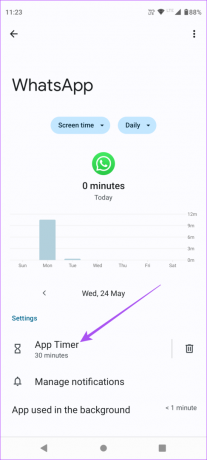
Βήμα 5: Τώρα μπορείτε να αλλάξετε το χρονικό όριο εφαρμογής.

Πατήστε το εικονίδιο Διαγραφή για να καταργήσετε το χρονικό όριο της εφαρμογής.
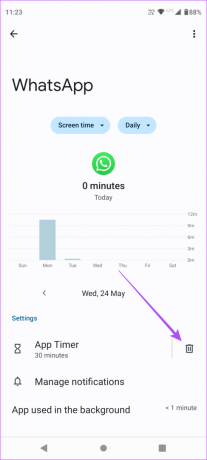
Μπορείτε να ακολουθήσετε τα ίδια βήματα για να καταργήσετε το όριο για οποιαδήποτε εφαρμογή.
Ορίστε χρονικό όριο εφαρμογής χρησιμοποιώντας το Digital Wellbeing στο Android
Το μενού Digital Wellbeing στο τηλέφωνό σας Android σάς επιτρέπει να ρυθμίζετε χρονοδιακόπτες σε εφαρμογές που καταλήγετε να χρησιμοποιείτε πιο ανεπιθύμητα. Δείτε πώς να το χρησιμοποιήσετε.
Βήμα 1: Ανοίξτε την εφαρμογή Ρυθμίσεις στο Android σας.

Βήμα 2: Κάντε κύλιση προς τα κάτω και επιλέξτε Ψηφιακή ευημερία και γονικοί έλεγχοι.

Βήμα 3: Πατήστε στον Πίνακα ελέγχου.

Βήμα 4: Πατήστε Εμφάνιση όλων των εφαρμογών.

Βήμα 5: Πατήστε το εικονίδιο του χρονοδιακόπτη άμμου δίπλα στην εφαρμογή της οποίας τη χρήση θέλετε να περιορίσετε.

Λάβετε υπόψη ότι μπορείτε να περιορίσετε τη χρήση των εφαρμογών μόνο με το εικονίδιο του χρονοδιακόπτη άμμου δίπλα τους.
Βήμα 6: Επιλέξτε το χρονικό όριο και πατήστε Εντάξει.

Το όριο της εφαρμογής σας θα οριστεί και θα ειδοποιηθείτε εάν το υπερβείτε. Μπορείτε να επαναλάβετε τα ίδια βήματα για κάθε εφαρμογή της οποίας το όριο θέλετε να ορίσετε στο τηλέφωνό σας Android.
Επεξεργαστείτε ή καταργήστε το όριο της εφαρμογής σας χρησιμοποιώντας το Digital Wellbeing
Δείτε πώς μπορείτε να επεξεργαστείτε ή να καταργήσετε το χρονικό όριο της εφαρμογής χρησιμοποιώντας το Digital Wellbeing στο τηλέφωνό σας Android.
Βήμα 1: Ανοίξτε την εφαρμογή Ρυθμίσεις στο Android σας.

Βήμα 2: Κάντε κύλιση προς τα κάτω και επιλέξτε Ψηφιακή ευημερία και γονικοί έλεγχοι.

Βήμα 3: Πατήστε στον Πίνακα ελέγχου.

Βήμα 4: Πατήστε Εμφάνιση όλων των εφαρμογών.

Βήμα 5: Πατήστε το εικονίδιο του χρονοδιακόπτη άμμου δίπλα στην εφαρμογή με χρονικά όρια.

Βήμα 6: Επιλέξτε Διαγραφή χρονοδιακόπτη για να καταργήσετε το όριο εφαρμογής.

Μπορείτε να επαναλάβετε την ίδια διαδικασία για κάθε εφαρμογή της οποίας τα χρονικά όρια πρέπει να καταργηθούν.
Ελέγξτε τη χρήση της εφαρμογής σας
Αυτός είναι ο τρόπος με τον οποίο μπορείτε να ορίσετε χρονικά όρια εφαρμογής στο τηλέφωνό σας Android για να μειώσετε τη συνολική χρήση σας. Τα περισσότερα τηλέφωνα Android έχουν πλέον αρχίσει να διαθέτουν ομαλές οθόνες υψηλού ρυθμού ανανέωσης. Αλλά δεν μπορεί κάθε εφαρμογή να υποστηρίζει εγγενώς τον υψηλό ρυθμό ανανέωσης. Ωστόσο, έχουμε καλύψει τα βήματα προς επιβάλετε υψηλό ρυθμό ανανέωσης σε όλες τις εφαρμογές σας Android χωρίς να κάνετε root τη συσκευή σας.
Τελευταία ενημέρωση στις 24 Μαΐου 2023
Το παραπάνω άρθρο μπορεί να περιέχει συνδέσμους συνεργατών που βοηθούν στην υποστήριξη της Guiding Tech. Ωστόσο, δεν επηρεάζει τη συντακτική μας ακεραιότητα. Το περιεχόμενο παραμένει αμερόληπτο και αυθεντικό.



